excel保留两位小数的方法步骤详解
时间:
嘉铭873由 分享
excel保留两位小数的方法步骤详解
excel是工作中最常用到的表,如果在对数据进行接触的过程中遇到小数点后出现很多位,而只需要两位小数的情况,该怎么保留?下面就跟学习啦小编一起来看看吧。
excel保留两位小数的步骤
首先我们打开excel,输入一个两位小数以上的数字。
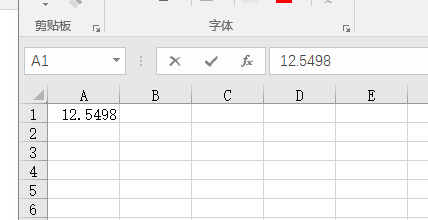
学习啦在线学习网 选中我们所填数字的数字框,如图所示,点击有“数值”字样的下拉框。会出现一个菜单,找到菜单末尾的“选择其他数据格式”,单击。
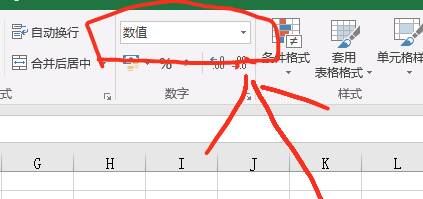
然后单击“数值”。
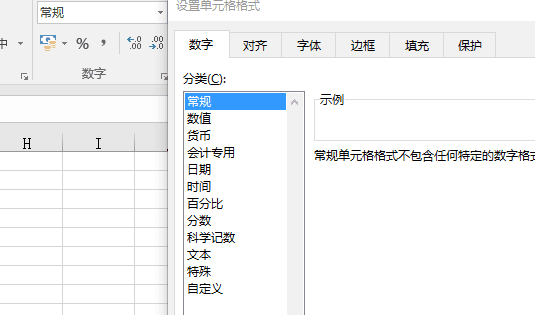
学习啦在线学习网 在这个页面中,我们将“小数位数”改成“2”。最后点击右下角的“确定”。
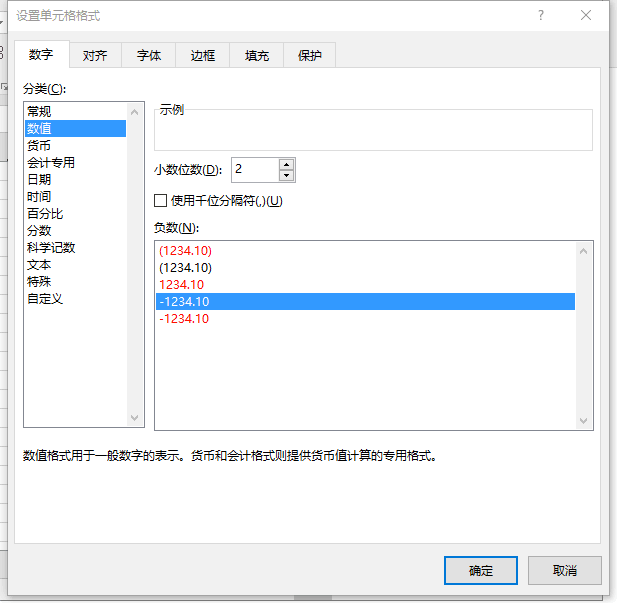
保留的就是两位小数了,不会的童靴可以试试。
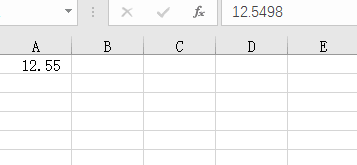
excel保留两位小数相关文章:
